Як почистити комп'ютер від непотрібних файлів і сміття

Операційна система, встановлена на твердотільний накопичувач, поступово і зовсім непомітно для вас накопичує файли. Серед них завжди є зайві програми або утиліти, або простими словами "мотлох". Однак через них система гальмує, і на ті самі завдання йде вже в 2-3 рази більше часу. У цій статті ви дізнаєтеся, які є види "мотлоху", причини скупчення непотрібних файлів на ПК чи ноутбуці, як почистити кеш на компі, і як очистити комп'ютер від сміття за допомогою софту або самостійно (вручну).
Зміст
- Які бувають типи сміття та причини його появи
- Як знайти системні файли на комп'ютері
- Очищення софтом
- Очищення вручну
- Як почистити кеш на ПК
- Навіщо потрібна дефрагментація диска

Які бувають типи сміття та причини його появи
Як почистити комп'ютер від непотрібних файлів? Для початку давайте розберемося, яким буває "сміття":
- Шкідливе. Сюди належать троян, майнер, збирач статистики та інша подібна програма. Шкоди комп'ютеру можуть завдати деякі плагіни, модулі, що підключаються, і бібліотеки. Вони не тільки гальмують роботу комп'ютера, а й збільшують витрату електроенергії та трафік мережі. Такі програми майже не займають місця на SSD-накопичувачі. До речі, неправильно видалені файли і помилки в реєстрі теж належать до "шкідливого мотлоху".
- Об'ємне. Сюди відносяться зарезервовані області, непотрібні та тимчасові файли і програми. Вони не несуть жодної шкоди, але займають багато пам'яті на диску. А чим більше заповнений SSD диск, тим повільніше він працює.
Згодом при активному використанні ПК або ноутбука на диску накопичуються:
- Cookie-файли.
- Помилки дампа пам'яті.
- Логи налаштувань.
- Використані архіви оновлення Windows.
- Невикористані файли антивірусного захисту.
Найнебезпечнішими файлами є віруси, які можуть потрапити на диск під час скачування програм або сервісів із неперевірених сайтів.

Як знайти системні файли на комп'ютері
Перед тим, як очистити ноутбук від непотрібних файлів, ви маєте знайти ці дані на комп'ютері. Для пошуку системних файлів використовуються різні програми залежно від операційної системи.
Для Windows є 2 способи:
- Через звичайну функцію пошуку. Зайдіть у меню "Пуск" і введіть у поле пошуку ключові слова, пов'язані із системними файлами. Якщо ви отримали не той результат, який очікували, уточніть або переформулюйте свій запит у пошуковику.
- Через програми для пошуку файлів. Наприклад, той самий "Провідник". Можна встановити сторонню програму для пошуку файлів, наприклад, "Agent Ransack" або "Everything".
На macOS є 3 варіанти пошуку файлів:
- Через Spotlight. Натисніть комбінацію "Cmd" + "Space" для виклику Spotlight. Напишіть ключові слова, пов'язані з кошторисними файлами (як у варіанті пошуку через "Пуск" у Windows).
- Через Finder. Відкрийте програму і введіть ключові слова в пошуковий рядок. Він розташований у верхній частині вікна.
- Більш досвідчені користувачі можуть використовувати Terminal. Відкрийте його і введіть команду "find". Далі пропишіть шлях до папки, де зберігаються файли, і ключові слова.
Щоб напевно знайти документи, які вас цікавлять, ви маєте знати хоча б частину назви файлу. Також підійдуть ключові слова, пов'язані зі вмістом файлів. Якщо ви пам'ятаєте розширення документів, що вас цікавлять (наприклад, ".pdf"), знайти їх буде ще простіше.
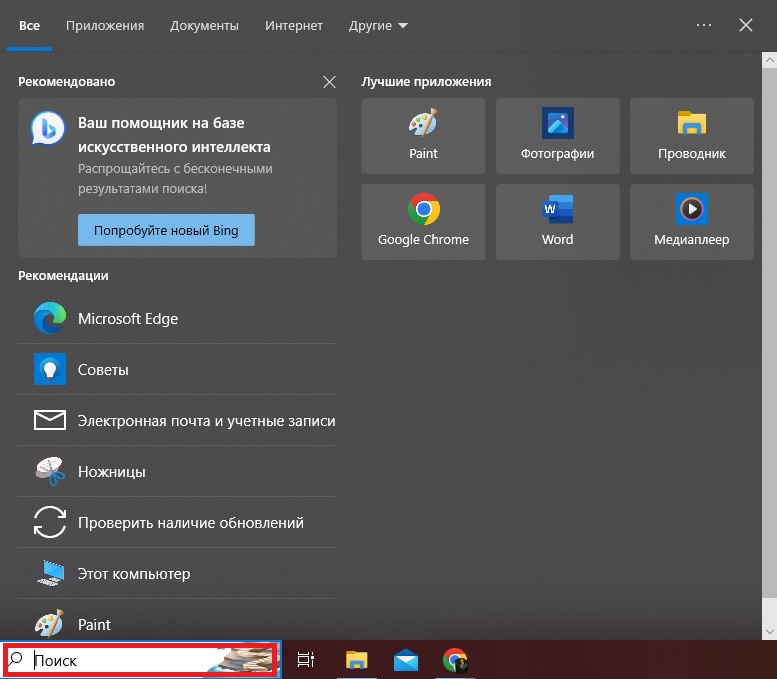
Очищення софтом
Як очистити ноутбук від сміття за допомогою сторонніх програм? На думку одразу спадає популярна і розрекламована програма CCleaner. Але за всіх її переваг вона постійно збирає та надсилає інформацію з ПК чи ноутбука. Тобто, сама програма стає тим, з чим має боротися.
Набагато краща альтернатива - Dism++. Її розробники не намагаються нав'язати платну версію, а можливостей та опцій у неї майже стільки ж, скільки й у CCleaner. Відкрийте програму, натисніть на вкладку "Очищення", виставте галочки і натисніть кнопку "Очищення".
Wyse Cleaner вважається однією з найбезпечніших програм, тому що в ній випадкове видалення системних файлів зведено до нуля. Плюс з її допомогою ви можете почистити реєстр, якщо це не вдалося зробити стандартними інструментами Windows. Звичайна версія безкоштовна, просунута коштує до 670 грн залежно від курсу долара.
Advanced SystemCare надасть прискорення вашій ОС і захистить персональні дані. Цей сервіс працює на основі штучного інтелекту. Пробна версія теж безкоштовна, а просунута обійдеться в 16,77 доларів на рік. Платна версія захищає від вірусів у реальному часі та від трекінгу в інтернеті, а також проводить автооновлення драйверів.
Усі 3 перераховані вище програми об'єднує великий набір ефективних функцій у безкоштовній версії.
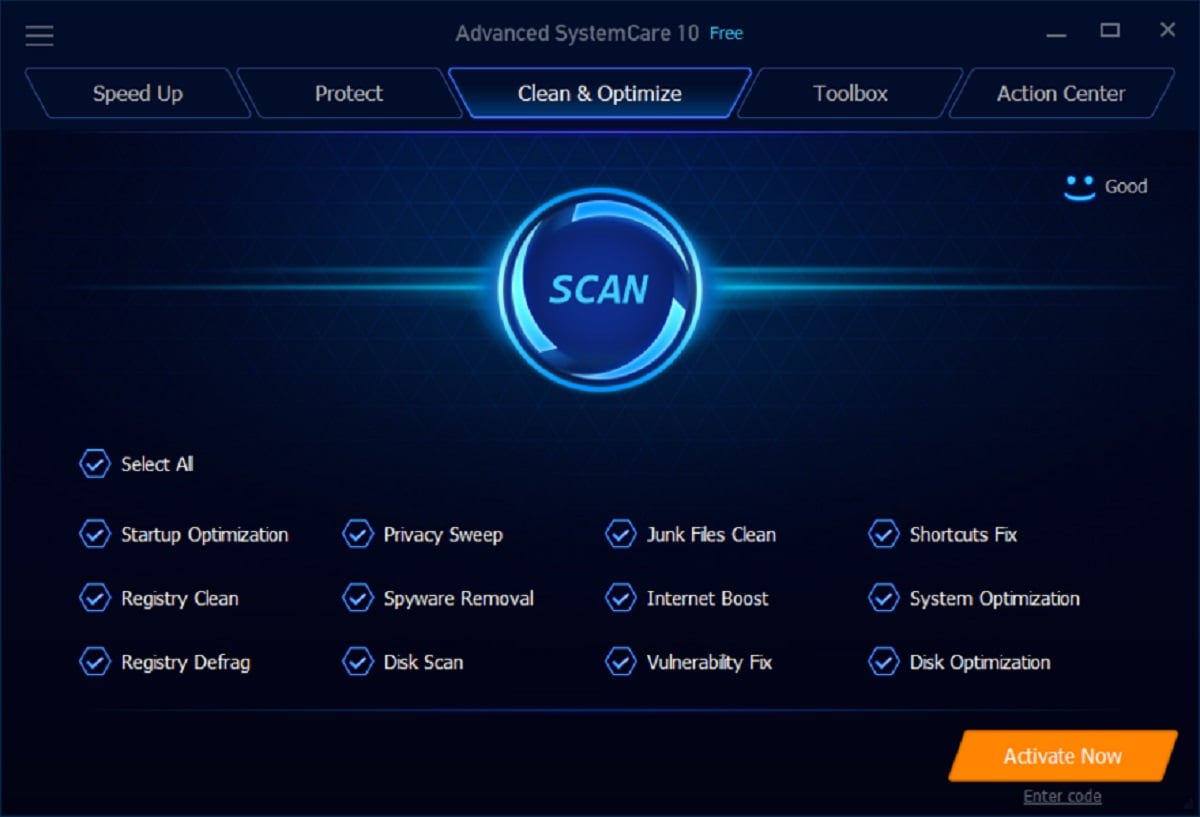
Очищення вручну
Як почистити ноутбук від сміття Віндовс 10 самостійно? Ви можете почистити комп'ютер внутрішніми ресурсами ОС Windows:
- Перемістити всі файли, крім системних, на інші диски. Це найпростіший спосіб, як очистити диск С від сміття. Таким чином, тимчасові файли, які залишає браузер під час роботи, а також накопичені оновлення Windows не забиватимуть цей диск і не призведуть до зависання комп'ютера.
- Використовувати системну утиліту "Очищення диска".
- Почистити вручну через розділ налаштувань "Пам'ять".
Розглянемо кожен пункт детальніше.
а) Переміщуємо файли на інші диски
Як почистити ноутбук щоб не гальмував? Річ у тім, що на більшості ноутбуків є вбудований SSD зі встановленою на ньому ОС, а також додатковий HDD або SSD накопичувач для відеоігор, фільмів, фотографій та інших "особистих" файлів. Нам потрібно всі несистемні файли перенести на цей додатковий диск.
Для цього дотримуйтесь простої інструкції:
- Натисніть правою кнопкою мишки на потрібні для перенесення файли.
- Тепер виберіть "Вирізати" і натисніть.
- Перейдіть на допоміжний диск, натисніть по порожньому місцю правою кнопкою мишки і виберіть "Вставити".
Зауважте, вам не потрібно видалити файли. Вони просто зберігатимуться на тому диску, де немає ОС, а тому не гальмуватимуть роботу Windows.
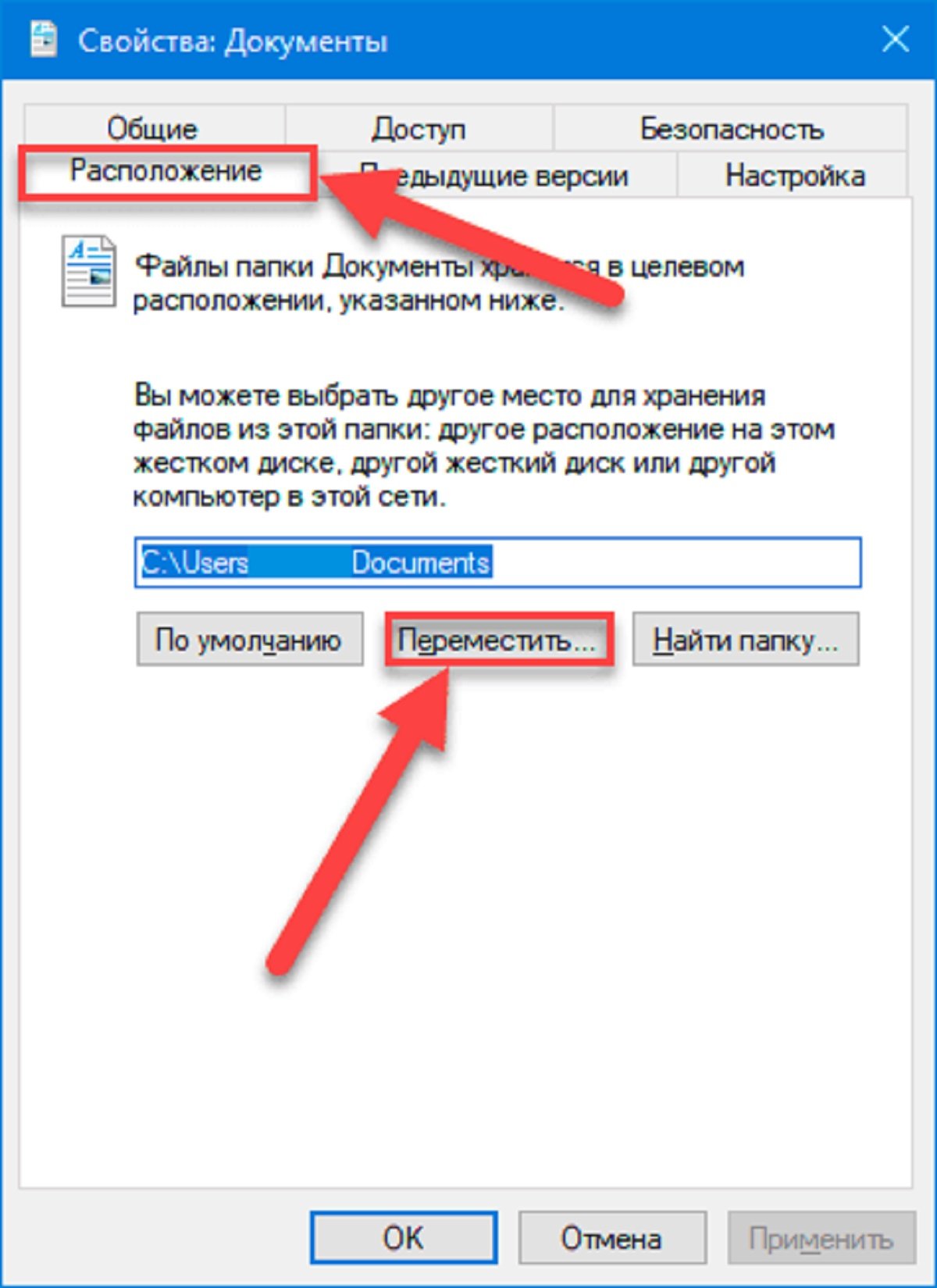
б) Використовуємо вбудовану утиліту "Очищення диска"
Оптимізація роботи ПК або ноутбука через "Очищення диска" робиться так:
- Натисніть мишкою по іконці пошуку в панелі завдань.
- Напишіть у пошуковому рядку "Очищення диска".
- Увійдіть у додаток, знайдений пошуком.
- Натисніть "Очистити системні файли".
- У новому вікні тисніть "ОК".
- У новому вікні поставте галочки навпроти таких пунктів: "Очищення оновлень", "Завантажені файли програм", "Тимчасові файли інтернету" і "Кошик". Потім знову натисніть "ОК".
- Очікуйте закінчення процедури.
Тепер перезавантажте систему, щоб вона повністю видалила сміття з вашого системного диска. Також врахуйте, що сама процедура очищення може зайняти 30 або навіть 40 хвилин, тож заздалегідь сплануйте свій робочий час з урахуванням цього.
Оптимізація роботи ПК або ноутбука через "Очищення диска" робиться так:
- Натисніть мишкою по іконці пошуку в панелі завдань.
- Напишіть у пошуковому рядку "Очищення диска".
- Увійдіть у додаток, знайдений пошуком.
- Натисніть "Очистити системні файли".
- У новому вікні тисніть "ОК".
- У новому вікні поставте галочки навпроти таких пунктів: "Очищення оновлень", "Завантажені файли програм", "Тимчасові файли інтернету" і "Кошик". Потім знову натисніть "ОК".
- Очікуйте закінчення процедури.
Тепер перезавантажте систему, щоб вона повністю видалила сміття з вашого системного диска. Також врахуйте, що сама процедура очищення може зайняти 30 або навіть 40 хвилин, тож заздалегідь сплануйте свій робочий час з урахуванням цього.

в) Чистимо Windows 10 через розділ налаштувань "Пам'ять"
Як очистити пам'ять на ноутбуці за допомогою розділу "Пам'ять" у Віндоуз 10:
- Відкрийте меню "Пуск" і натисніть "Параметри".
- Перейдіть у розділ "Система".
- Відкрийте категорію налаштувань "Пам'ять".
- Зачекайте, поки система проаналізує пам'ять і видасть вам дані за різними її розділами. Видача даних відбувається від найважчих розділів до найлегших.
- Тепер зайдіть у розділ "Налаштування контролю пам'яті".
- Пересуньте повзунок контролю в робочий режим.
- Виберіть необхідний режим контролю: щодня, раз на тиждень, раз на місяць, коли мало місця тощо.
- Поставте галочку навпроти напису "Видаляти тимчасові файли, які не використовуються в моїх додатках".
- Запустіть видалення невикористаних файлів із папки "Завантаження".
Якщо потрібне термінове автоочищення, натисніть "Очистити зараз" внизу вікна. Далі система сама вмикатиме очищення за встановленими вами параметрами. І вам більше не доведеться піклуватися про вирішення проблеми, як очистити ПК від сміття.

Як почистити кеш на ПК
Як почистити кеш на ноутбуці:
- Відкрийте браузер.
- Натисніть на бургер-меню в правому верхньому кутку.
- Виберіть пункт "Історія". Якщо у вас браузер Google Chrome, натисніть "Історія" повторно.
- Зліва вгорі буде невелике меню, натисніть "Очистити історію" і виберіть період часу, за який буде видалено кеш (за останню годину, за 24 години, за 7 днів, за 4 тижні, за весь час).
Як почистити кеш на комп'ютері Windows 10? Алгоритм точно такий самий. Ця проста процедура звільнить кілька гігабайт на вашому SSD-диску. Щоб звільнити якомога більше місця, поставте галочку навпроти напису "Зображення та інші файли, збережені в кеші". Точна назва може варіюватися залежно від браузера.

Навіщо потрібна дефрагментація диска
Це ще один спосіб вирішити проблему, як почистити комп'ютер від сміття Windows 10. Річ у тім, що швидке видалення програм лише частково стирає елементи. Ще частина файлів залишається на жорсткому диску або твердотільному накопичувачі. Це пов'язано з тим, що компоненти програми розташовані розрізнено по кластерах. Тому для того, щоб їх знайти, потрібно більше часу. Якщо перемістити всі компоненти в одну область, комп'ютер запрацює набагато швидше. І саме дефрагментація системного диска дає змогу об'єднати всі компоненти всередині одного загального кластера.
Якщо у вас Windows 10, натисніть комбінацію "Win"+"R". Тепер у пошуковому рядку введіть команду "dfrgui" і натисніть "Enter". Для інших операційних систем використовуйте "Панель управління". У вікні, що з'явилося, виберіть диск, який збираєтеся дефрагментувати. Але перед цим краще провести сканування файлів і програм, щоб більше знати про стан дисків і пам'яті.
Тепер ви знаєте, як почистити кеш на комп'ютері, які є види "сміття" і як його видалити вручну або за допомогою софта. Бажаємо, щоб на вашому комп'ютері все літало!
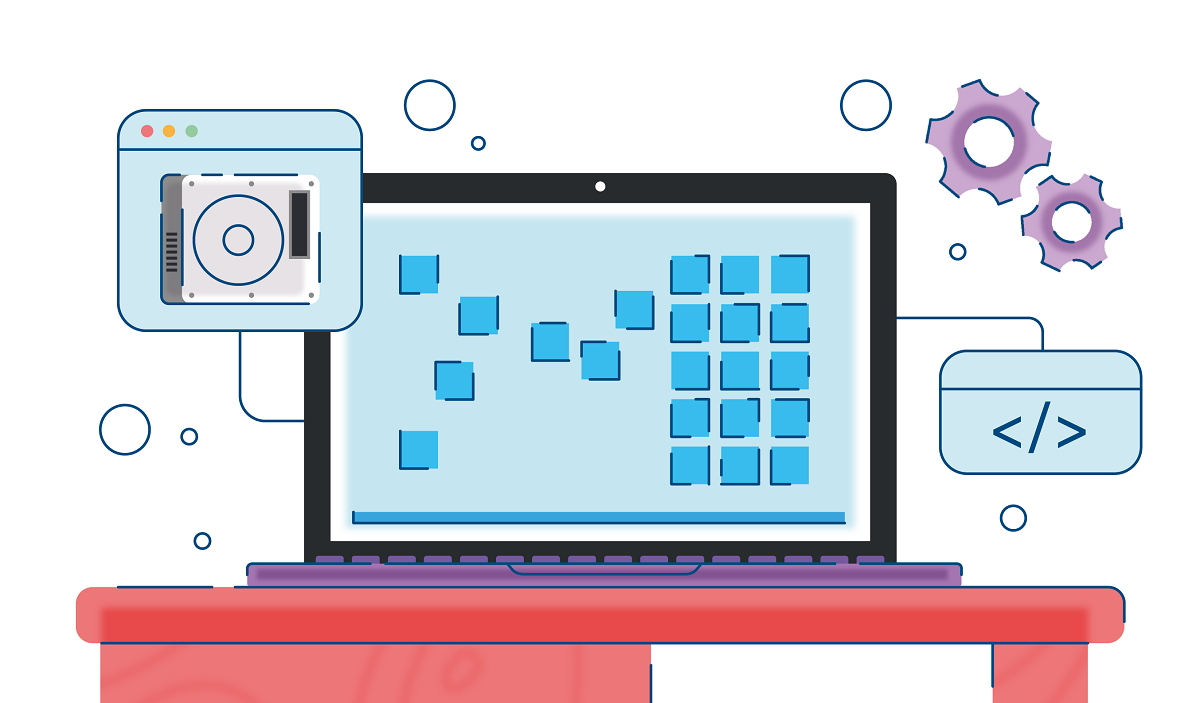


 (1).png)
